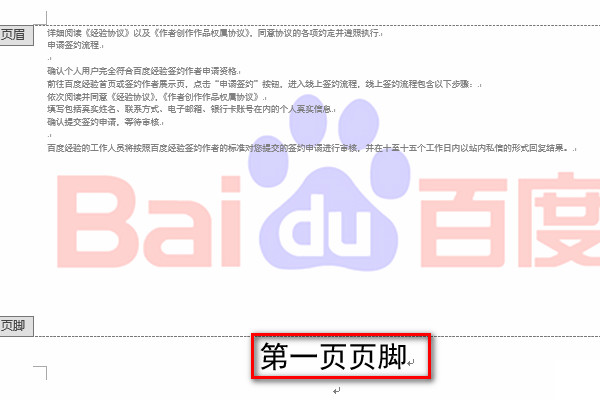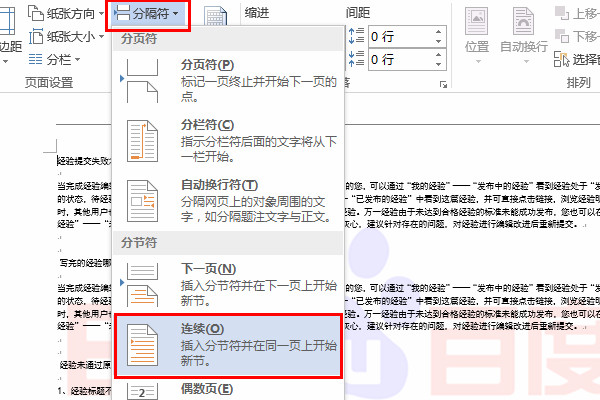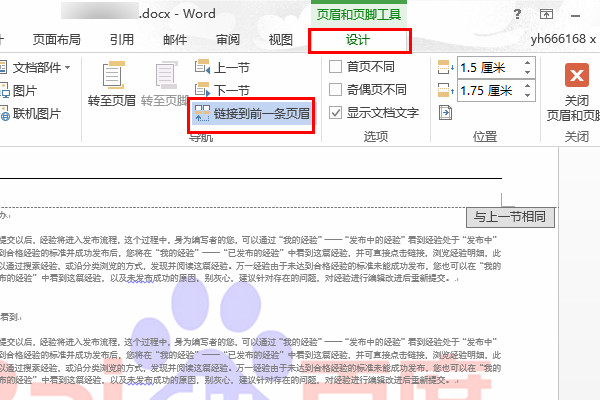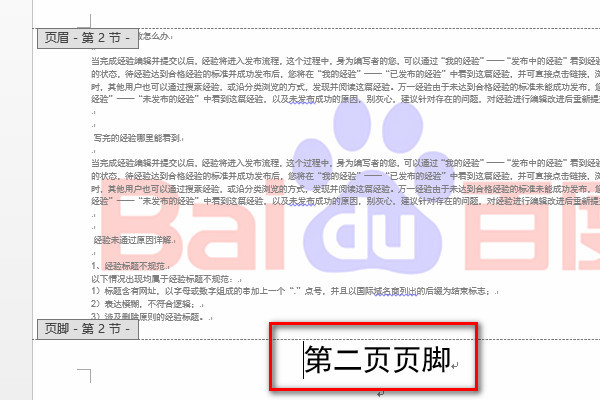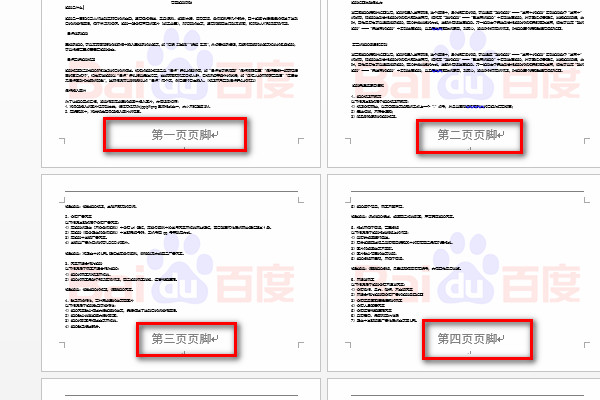工具:word 2003
1、打开要设置每页都不同页脚都Word文档,然后点击菜单栏中的“插入”,之后选择“页脚”
2、下面就来输入页脚的内容,为了做区别,先输入“第一页页脚”
3、点击菜单栏中的“页面布局”,然后在打开的工具栏中点击“分隔符”,之后点击“连续”,选择连续的分隔符
4、现在发现Word文档的每页的右下角会多出一个“与上一节相同”,现在要把这个去掉,去掉之后就可以让当前的页脚与前面的页的页脚不相同。点击菜单栏中的“设计”,然后点击“链盯岁接到前一条页眉”的选择,这样就可以去掉
5、在将页脚的“与上一节相同”去掉后,在页脚的位置输入要设置的页脚,小编这里输入“第二页页脚”
6、这时第除了第一页之外,其它的所有的页脚都显示为“第二页页脚”,现在只要按照上面的办法先定位在第三页,去掉“与上一节相同”,然誉拿后输入页脚,其他页也庆则搭都类似
7、最后设置的每一页的页脚都是不相同的。